| Меню сайта |
Главная страница
Форум
Уроки фотошоп
Дополнения фотошоп
Шаблоны фотошоп
детские
женские
Рамки фотошоп
PSD файлы
Клипарт фотошоп
Полезно знать
Важное
|
 |
| Фотошоп онлайн |
 |
 |
|
Новичкам: автоматизируем работу графического редактора Photoshop
Новичкам: автоматизируем работу графического редактора PhotoshopВо время работы с графическим редактором довольно часто приходится по
нескольку раз повторять одни и же действия: сохранять определенное
количество документов, добавлять фильтры и эффекты слоев, производить
цветовую и тоновую коррекции. Чтобы сэкономить время, а заодно и силы
пользователя, в Photoshop предусмотрена палитра "Actions"
(Действия), позволяющая записывать и применять последовательность
определенных команд (действий), выполняемых с изображением. Также с
помощью данной палитры вы сможете задать сочетание так называемых
"горячих" клавиш для быстрой активации какой-либо команды.
Поскольку "Actions" является одной из двенадцати "плавающих" палитр,
позволяющих не загромождать рабочее пространство Photoshop, не стоит
удивляться, если после запуска программы вы не обнаружите палитру в
правой части рабочего окна. Для запуска палитры, зайдите в меню "Window" (Окно) и выберите пункт "Actions". Для быстрого вызова палитры воспользуйтесь сочетанием клавиш Alt+F9.
Познакомимся с интерфейсом палитры "Actions". В нижней части палитры
расположены 6 кнопок, с помощью которых пользователь может управлять
процессом создания действий. Каждая из этих кнопок выполняет
определенную функцию. Например, нажав на "Запись" вы создадите последовательность команд, а "Стоп" завершит запись. За удаление действия отвечает кнопка с изображением корзины. Возможно создание новой записи и набора действий.
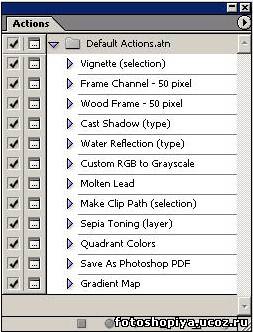
Заполненный прямоугольник слева обозначает действие, в ходе которого
будет вызвано диалоговое окно. Галочками отмечаются доступные для работы
на данный момент действия и последовательности действий.
Палитра поддерживает два режима отображения – обычный (задан по умолчанию) и режим кнопок.
В обычном режиме записанные действия показаны в виде списка. Для
просмотра вложенных команд вам достаточно нажать на значок треугольника,
расположенный слева от нужного действия. Осуществляется поддержка
редактирования команд. Во втором режиме последовательность команд
представляет собой кнопки, с написанными на них названиями команд. Для
более удобной ориентации копки окрашены в разные цвета. Режим
редактирования также доступен.
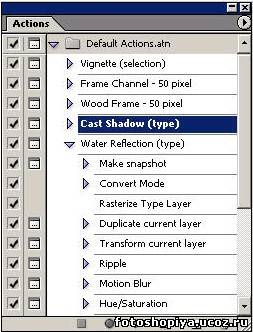
Для перехода из обычного режима в кнопочный, нажмите на кнопку,
расположенную в верхнем правом углу палитры "Actions". Откроется
контекстное меню, в котором необходимо установить флажок напротив пункта
"Button Mode" (Кнопочный режим). Для возврата к настройкам по умолчанию достаточно убрать галочку с пункта "Button Mode".
Вместо заключения
Палитра "Actions" помогает максимально автоматизировать
процесс создания, обработки и редактирования изображений в прграмме
Adobe Photoshop. Изучение палитры лучше начать с создания и записи
элементарных действий, а уже потом переходить к более сложным
операциям.
|
| Категория: Секреты Photoshop | Добавил: Tatka (22.08.2011)
|
| Просмотров: 179
| Рейтинг: 0.0/0 |
Добавлять комментарии могут только зарегистрированные пользователи. [ Регистрация | Вход ] |
| Статистика |
Онлайн всего: 5 Гостей: 5 Пользователей: 0
Зарег. на сайте Всего: 10145
Новых за месяц: 13
Новых за неделю: 4
Новых вчера: 1
Новых сегодня: 1
Из них
 Администраторов: 5 Администраторов: 5
 Модераторов: 3 Модераторов: 3
 Журналистов: 51 Журналистов: 51
 Обычных юзеров: 10059 Из них Обычных юзеров: 10059 Из них
 Парней: 2237 Парней: 2237
 Девушек: 7908 Девушек: 7908
Сегодня нас посетили--
Туся, zevs0931, hansol
|
| Наш баннер |
Мы будем вам признательны, если вы разместите нашу кнопку у себя на сайте.
Если вы хотите обменяться с нами баннерами, пишите админу
или оставьте заявку на форуме:

88 x 31
150 x 100
468 x 60
|
|




